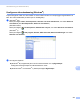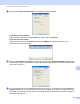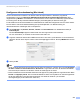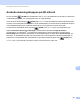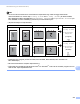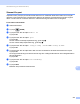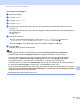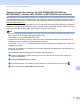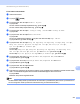Software User's Guide
Table Of Contents
- Bruksanvisning för programanvändare
- Gällande modeller
- Beskrivning av anmärkningar
- Meddelande om sammanställning och publicering
- VIKTIGT MEDDELANDE
- Innehållsförteckning
- Avsnitt I: Maskinhanteringsknappar
- Avsnitt II: Windows®
- 2 Utskrift
- Använda Brothers skrivardrivrutinen
- Skriva ut dokument
- Duplexutskrift (dubbelsidig)
- Samtidig skanning, utskrift och faxöverföring
- Inställningar för skrivardrivrutinen
- Använda inställningarna i skrivardrivrutinen
- Fliken Grundläggande
- Fliken Avancerat
- Fliken utskriftsprofiler
- Support
- Fliken Tillbehör
- Fliken Portar
- Funktioner för BR-Script3-skrivardrivrutin (PostScript® 3™-språkemulering)
- Status Monitor
- 3 Skanna
- Skanna dokument med en TWAIN-drivrutin
- Skanna dokument med en WIA-drivrutin
- Skanna dokument med WIA-drivrutinen (Windows Fotogalleri och Windows Faxa och skanna)
- Använda Nuance™ PaperPort™ 12SE
- 4 ControlCenter4
- Översikt
- Använda ControlCenter4 i standardläge
- Fliken Skanna
- Fliken PC-FAX (för MFC-modeller)
- Fliken Enhetsinställningar
- Fliken Support
- Använda ControlCenter4 i avancerat läge
- Fliken Skanna
- Fliken Datorkopiering
- Fliken PC-FAX (för MFC-modeller)
- Fliken Enhetsinställningar
- Fliken Support
- Fliken Anpassad
- Snabbreferens till skanning
- Ändra inställningar för skanningsknappen för menyn Skanna till dator
- 5 Fjärrinställning (för MFC-modeller)
- 6 Brothers PC-FAX-programvara (för MFC-modeller)
- 7 Brandväggsinställningar (för nätverksanvändare)
- 2 Utskrift
- Avsnitt III: Apple Macintosh
- 8 Utskrift och fax
- 9 Skanna
- 10 ControlCenter2
- 11 Fjärrinställning (för MFC-modeller)
- Avsnitt IV: Använda skanningsknappen
- 12 Skanning (med USB-kabel)
- 13 Nätverksskanning (för nätverksanvändare)
- Innan du använder nätverksskanning
- Använda skanningsknappen på ditt nätverk
- Skanna till e-post
- Skanna till e-post (E-postserver, För DCP-8250DN, MFC-8910DW och MFC-8950DW(T): standard, MFC-8510DN och MFC-8520DN: finns att hämta)
- Skanna till bild
- Skanna till OCR
- Skanna till fil
- Skanna till FTP
- Skanna till nätverk (Windows®)
- Hur du ställer in ny standardfilstorlek (Skanna till e-post (e-postserver), FTP och nätverk, för 5-radiga LCD-modeller)
- Så här anger du en ny standardinställning för Skanna till e-post (e-postserver, för DCP-8250DN och MFC-8950DW(T))
- Använda Web Services för skanning i ditt nätverk (Windows Vista® SP2 eller senare och Windows® 7)
- Register
226
Nätverksskanning (för nätverksanvändare)
13
Konfigurera nätverksskanning (Macintosh) 13
Om du vill skanna från maskinen i ett nätverk måste du välja maskinen i nätverket i programmet
enhetsväljaren som finns i Macintosh HD/Bibliotek/Printers/Brother/Utilities/DeviceSelector eller i
rullgardinsmenyn Modell i huvudskärmen i ControlCenter2. Om du redan har installerat programmet MFL-
Pro Suite genom att följa nätverksinstallationsstegen (uu Snabbguide) är detta val redan gjort.
För att maskinen ska kunna användas som nätverksskanner måste den konfigureras med en TCP/IP-adress.
Du kan ställa in eller ändra adressinställningarna på kontrollpanelen. uu Bruksanvisning för
nätverksanvändare: Inställningar från kontrollpanelen
a Gå till Bibliotek, välj Printers, Brother, Utilities och DeviceSelector och dubbelklicka sedan på
Enhetsväljare.
Fönstret Enhetsväljare öppnas. Detta fönster kan även öppnas från ControlCenter2.
För mer information, se Använda ControlCenter2 uu sidan 178.
b Ange din maskins IP-adress eller mDNS-servicenamn. Skriv den nya IP-adressen om du vill ändra IP-
adressen. Du kan även välja en maskin i listan med tillgängliga maskiner. Klicka på Bläddra för att visa
listan.
c Klicka på OK.
Obs
• Om du vill använda funktionerna för Skanna till-knappen på maskinen, markerar du kryssrutan Registera
din dator i maskinen med funktionerna "Skanna till". Ange sedan det namn för din Macintosh-dator
som ska visas på maskinens LCD-skärm. Du kan använda upp till 15 tecken.
• Du kan undvika att ta emot oönskade dokument med hjälp av en fyrsiffrig PIN-kod. Ange PIN-koden i fälten
Pinkod och Upprepa pinkod. Om du vill sända data till en dator som skyddas av en PIN-kod uppmanas
du att ange PIN-koden innan dokumentet skannas och sänds till maskinen. (Se Använda
skanningsknappen på ditt nätverk uu sidan 227.)